

作者: Nathan E. Malpass, 最新更新: 2024年1月17日
在本文中,我们将讨论如何解决iMessage在Mac上不同步的问题。
对于苹果用户来说,iMessage是一个很好的消息传递工具,因为它允许他们在所有iOS和Mac设备之间发送和接收消息。 您只需要使用一个Apple ID登录多个设备,iMessages就会在所有设备之间自动同步。
但是,在某些情况下 iMessage将无法在Mac和iPhone之间同步,让您在切换设备时难以访问 iMessage。 这可能有多种原因,但主要是在将设备更新到 iOS 16 或更高版本后发生。
提示:如果您想从 iPhone 恢复已删除的短信,那么 遵循此分步指南.
经过多年的 iOS 软件开发,我们为 iOS 用户创建了一个有效的工具来轻松管理他们的数据。
检查这个: 下载 FoneDog iOS 数据备份和恢复 备份 iMessage,以及在 iMessage 丢失时找回它们。 不使用这个工具,如果你想手动完成,我们也在下面收集了一些想法。
iOS数据备份和还原 单击一下即可将整个iOS设备备份到您的计算机上。 允许预览和还原备份中的任何项目到设备。 将您想要的备份导出到计算机。 恢复期间设备上没有数据丢失。 iPhone Restore不会覆盖您的数据 免费下载 免费下载
第1部分。当iMessage在iPhone和Mac之间不同步时该怎么办第2部分。在iPhone和Mac之间同步iMessage的更好的替代方法视频指南:如何在Mac和iPhone之间实现iMessage同步部分3。 结论
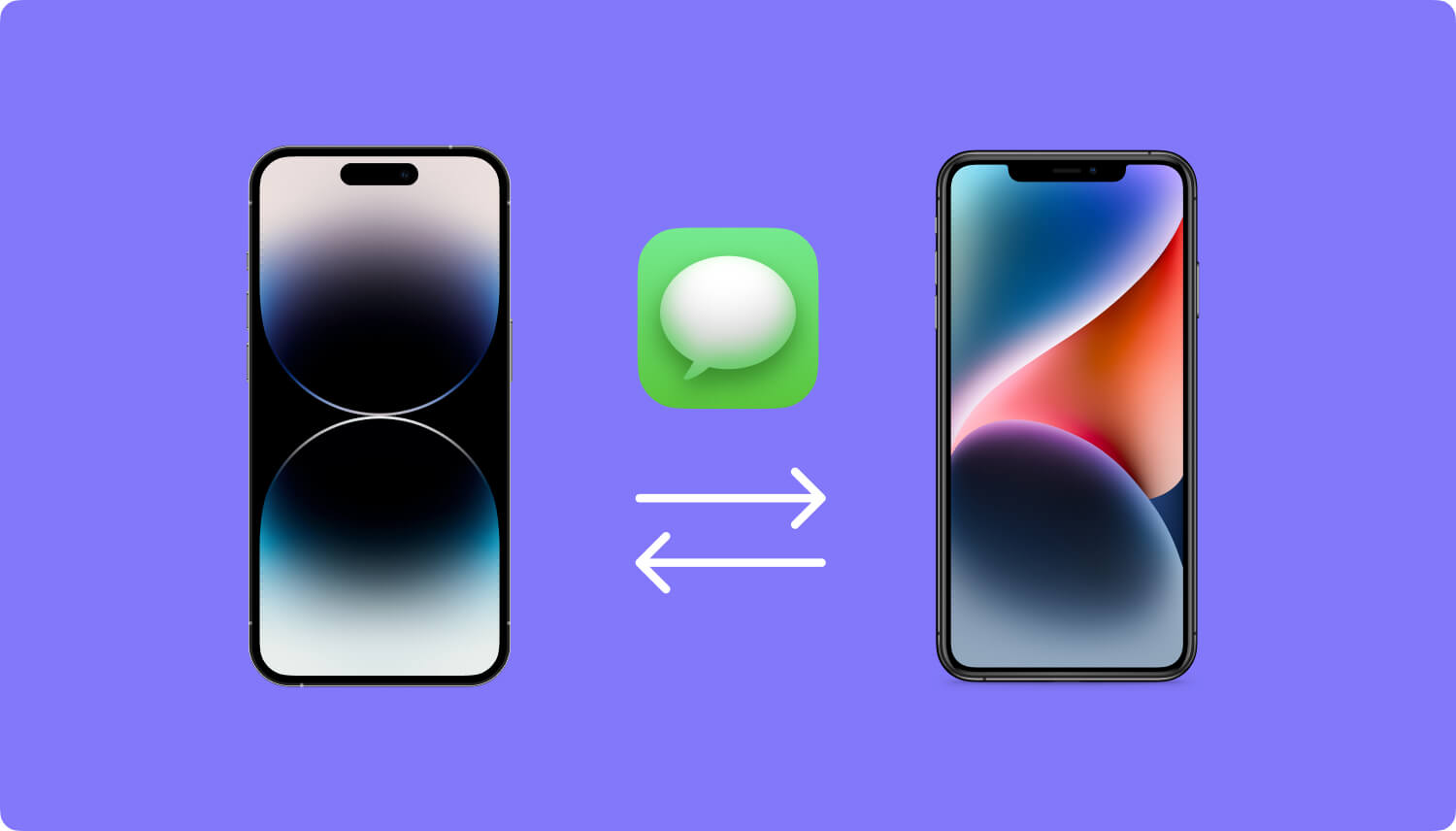
您可以通过多种方法来解决此问题,我们将在这里讨论其中的一些方法。
第一种解决方案是最简单的解决方案,考虑到您只是更新了设备,也许简单地重新启动iMessage工具就可以解决问题。
这是怎么做的:
等待几分钟,然后在两台设备上重新打开iMessage,看看是否能解决问题。 如果没有,那么您可以尝试下一个解决方案。
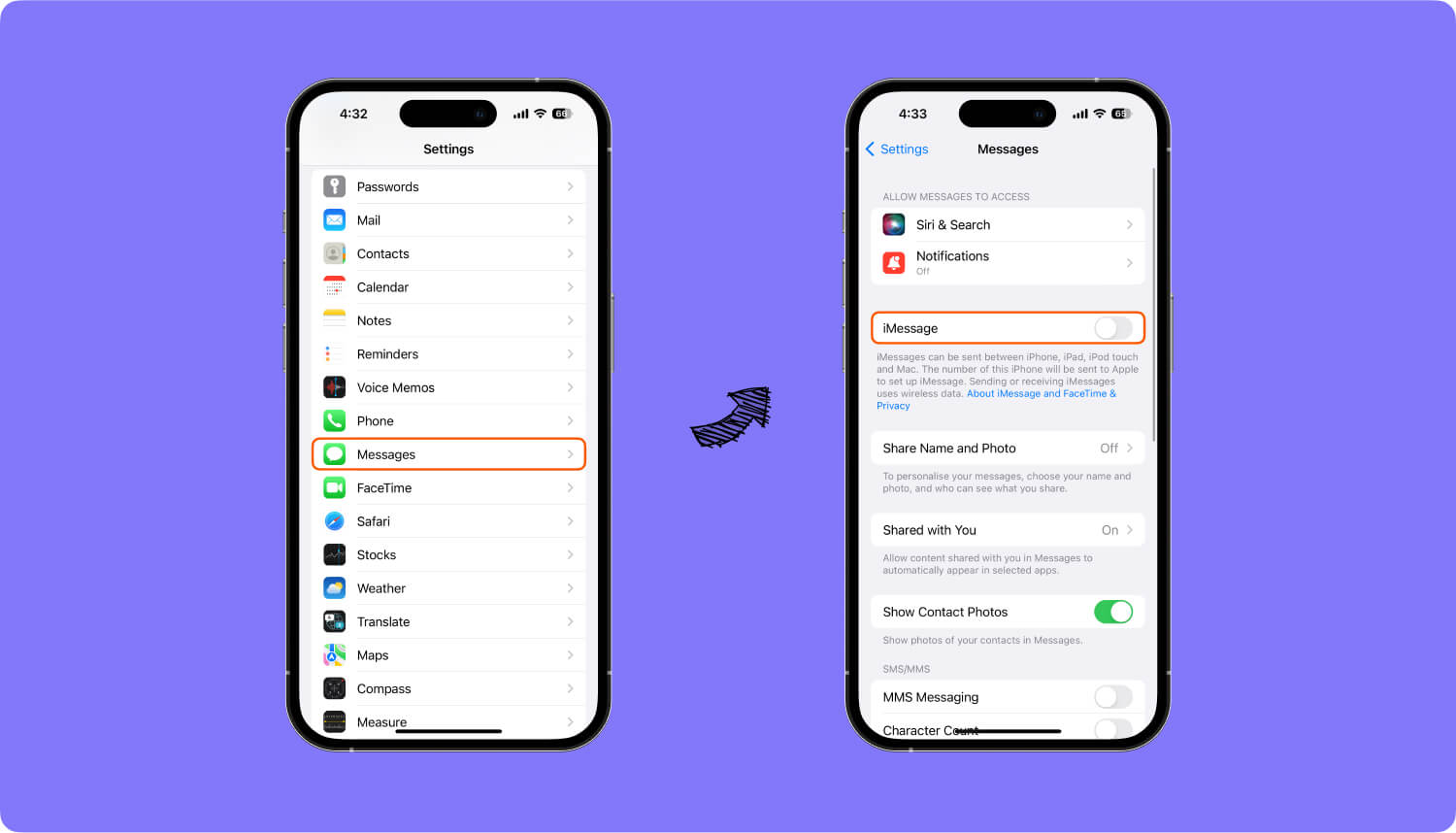
更新后,iMessage的设置可能已更改,因此最好再次检查它们以查看是否有任何更改。
这是您的操作方式:
确保正确的手机号码和电子邮件出现在“您可以通过以下方式联系您”和“开始新的对话”下
如果没有,请编辑并输入正确的详细信息
确保在“您可以通过以下方式收到您的邮件”下显示正确的电子邮件和电话号码
如果没有,请编辑并输入正确的详细信息
人们还读到:
使用Mac,打开Apple ID网站并登录到您的帐户
前往到达处
确认此处列出了您的Apple ID以及您的手机号码
如果没有,请编辑并输入正确的详细信息
如果一切正常,或者已经编辑了正确的信息,请重新启动iPhone和Mac,然后查看消息是否已同步。
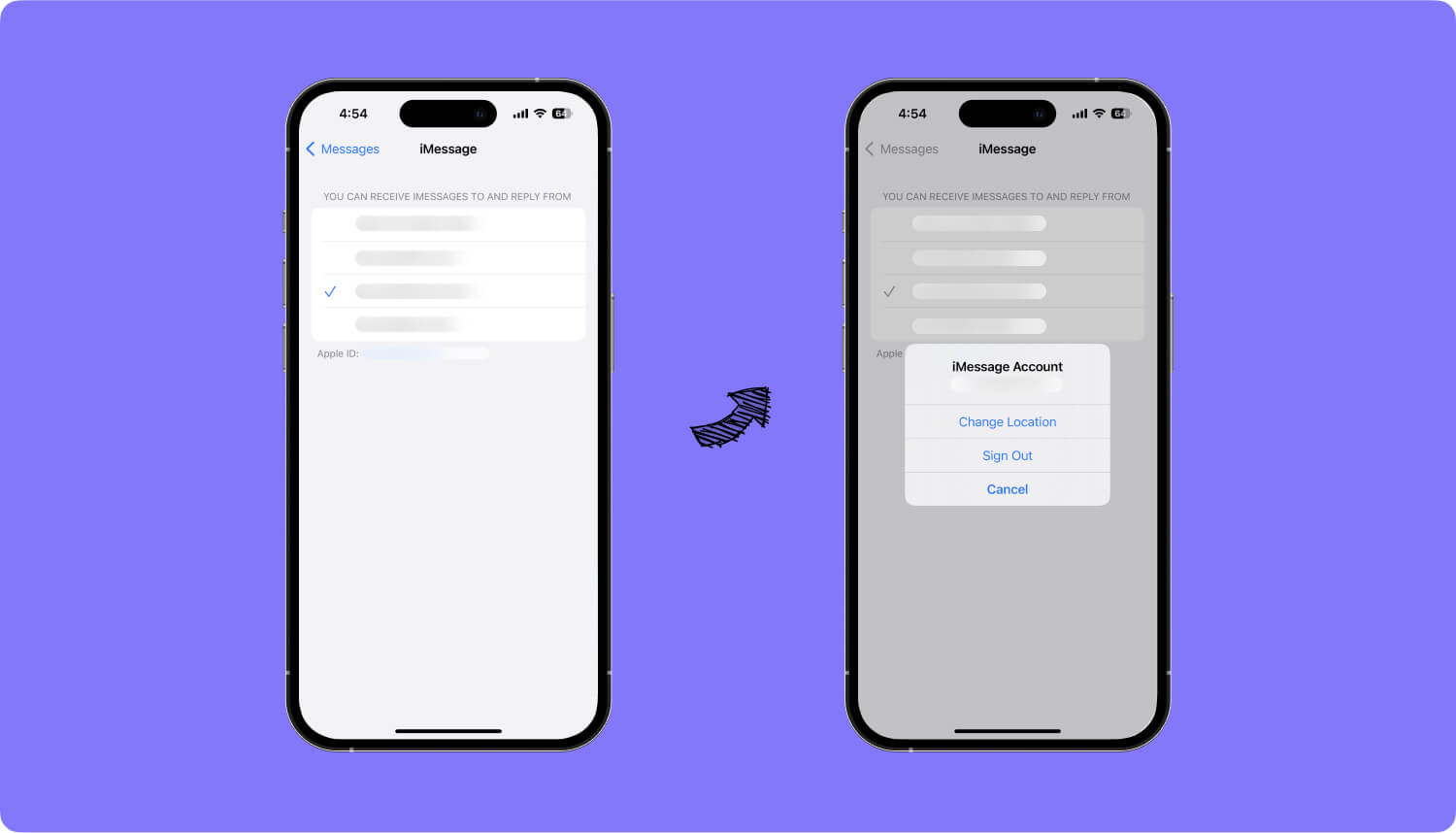
您的其中一台设备可能只是在更新时被延迟,因此使用该设备还可以触发消息更新。
这是怎么做的:
检查您的设备中哪些没有正确更新
如果是iPhone,请尝试使用iPhone发送消息;如果是Mac,请尝试使用Mac发送消息
发送消息后,通常会提示设备开始更新消息,因此 在所有设备上正确同步您的iMessage.
现在,如果上述所有解决方案仍然无法使用,那么您可能想尝试寻找其他解决方案来解决该问题。 幸运的是,FoneDog移动解决方案提供商可以通过iOS数据备份和还原来解决问题。
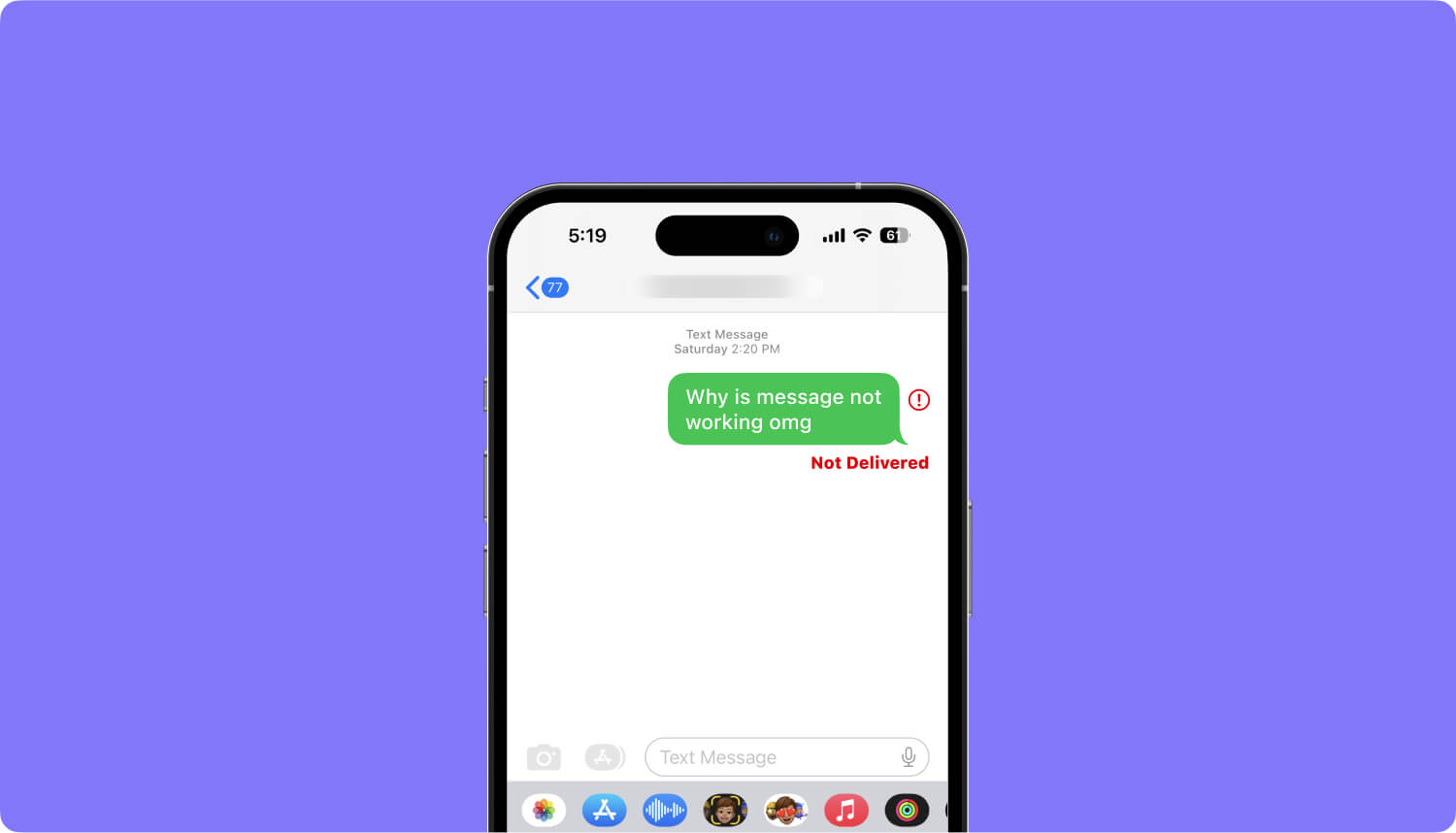
FoneDog的iOS数据备份和还原是将iMessage从iPhone同步到Mac以及反之亦然的最佳方法之一。 该软件程序使您可以轻松备份和还原iOS数据,包括消息。
因此,要在设备上正确同步iMessage,首先需要使用iOS数据备份和还原软件备份iPhone。 备份后,即可将备份还原到Mac。
完成后,您在iPhone和Mac上的消息将同步并更新。 现在,使用该软件实际上很容易,因为只需要单击一下即可备份您的iPhone数据,再单击一次即可恢复它们。 但这不是软件程序唯一可以做的,实际上还有很多。
iOS数据和还原软件程序还允许您首先预览拥有的备份文件,因此您可以选择要还原到iPhone设备或Mac计算机的备份文件。
您也不必担心备份和还原期间的任何数据丢失,因为FoneDog确保保护您的宝贵数据。 iPhone还原软件程序也不会覆盖您的数据,因此您不必担心丢失重要文件。

另外,您可以尝试 FoneDog iOS数据备份和还原 提供 30天 通过下载 免费试用版。 这样,您可以毫无风险地决定是否要使用此软件。
在此视频中,您可以通过几个简单的步骤来学习如何在Mac和iPhone设备之间实现iMessage同步。
在所有Apple设备上同步iMessage是一件大事,尤其是如果您根据工作或活动不断切换设备时,尤其如此。
这通常是自动完成的,因为您只需要在所有设备上使用Apple ID即可。 但是这里会遇到一些问题,尤其是在您将iPhone设备更新到iOS 16或更高版本之后。 要解决此问题,您可以尝试几种故障排除解决方案来解决此问题。
但如果任何解决方案不起作用,那么您可能想尝试使用其他软件来解决问题。 一个可以正确帮助您的软件程序 在Mac和iPhone之间同步您的iMessage 设备是 FoneDog iOS数据备份和还原.
此软件程序旨在让您轻松备份数据并将其还原到任何计算机或Apple设备(包括消息)。 这将使您可以将iPhone上的数据同步到Mac,从而使它们都保持更新。
发表评论
评论
热门文章
/
有趣乏味
/
简单困难
谢谢! 这是您的选择:
Excellent
评分: 4.7 / 5 (基于 79 评级)